Wix Editor: Mobil Sitede Ses ve Video Oynatıcılarınızı Özelleştirme
4 dk.
Bu makalede
- Wix Ses Çaları Özelleştirme
- Wix Podcast Oynatıcısı Özelleştirme
- Wix Video Oynatıcısı'nı Özelleştirme
- Tekil Video Oynatıcı'yı Özelleştirme
Ses ve video oynatıcılarınızı mobil ziyaretçiler için optimize ederek mobil sitenizi bir üst seviyeye taşıyın. Bazı ses çalarlar mobil editör üzerinden bağımsız olarak özelleştirilebilirken, diğerlerinin tasarım ayarlarına yalnızca sitenizin masaüstü sürümünden erişilebilir.
Mobil sürümdeki ses ve video oynatıcılarda yapılan değişiklikler sitenizin masaüstü sürümüne yansıtılmaz.
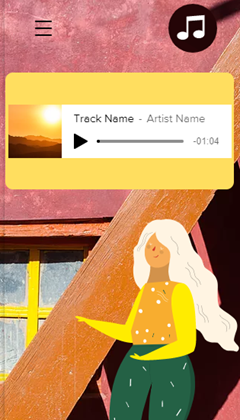
Not:
Şimdilik, Wix Music ögesini mobilde özelleştirmek mümkün değildir. Bu yalnızca masaüstünden yapılabilir. Bu özellik için oy verin.
Wix Ses Çaları Özelleştirme
Ses çaların mobil sitenizdeki görünümünü özelleştirin. Ses çalarınızın daha küçük ekranlarda çarpıcı görünmesi için düzeni değiştirebilir, animasyon ekleyebilir ve yeniden boyutlandırabilirsiniz.
Wix Ses Çalar'ı özelleştirmek için:
- Mobil editörünüzde ses çalara tıklayın.
- Ses çalarınızı mobil cihazlar için özelleştirin:
- Tutamaçları sürükleyerek oynatıcıyı yeniden boyutlandırın.
- Düzeni değiştirmek için Düzenler simgesin
 tıklayın.
tıklayın. - Ses çalarınızı mobil sitenizden gizlemek için Gizle simgesine
 tıklayın.
tıklayın.
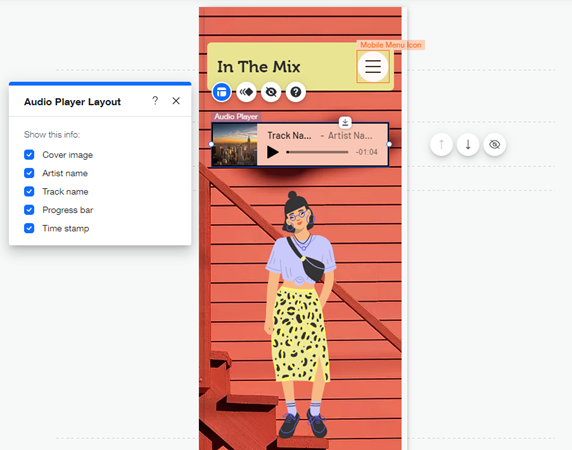
Wix Podcast Oynatıcısı Özelleştirme
Mobil cihazınızda podcastinizin bölüm akışının düzenini ve tasarımını özelleştirebilirsiniz. Bölüm listesinin renk düzenini kişiselleştirin ve hangi bilgilerin görüntüleneceğini seçin.
Wix Podcast Oynatıcı'yı özelleştirmek için:
- Mobil editörünüzde ses çalara tıklayın.
- Ayarlar seçeneğine tıklayın.
- Ses çalarınızı mobil cihazlar için özelleştirin:
- Düzen:
- Düzen sekmesine tıklayın.
- Resim, Açıklama, Tarih ve Süre bilgilerinden hangilerinin gösterileceğini belirleyin.
- Tasarım:
- Tasarım sekmesine tıklayın.
- Mevcut seçenekleri özelleştirin:
- Metin rengi: Bölüm başlıklarının ve açıklamalarının rengini ayarlayın.
- Ayırıcının opaklığı ve rengi: Ayırıcı için bir renk seçin ve opaklığını ayarlayın.
- Akış Arka Planı: Akış arka planının rengini ve opaklığını ayarlayın.
- Düğme ve bağlantıların rengi: Düğmeler ve bağlantılar için bir renk seçin.
- Düzen:
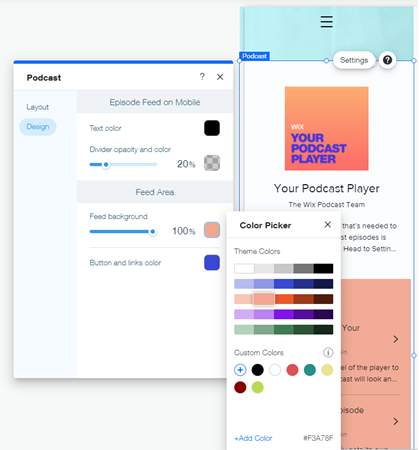
Wix Video Oynatıcısı'nı Özelleştirme
Video oynatıcınızın mobil görünümünü masaüstü sürümünden ayrı olarak özelleştirebilirsiniz. Video oynatıcınızın tüm mobil cihazlarda kusursuz görünmesi için sitenize en uygun düzeni seçin ve tasarımı özelleştirin.
Wix Video Oynatıcı'yı özelleştirmek için:
- Mobil editörünüzde ses çalara tıklayın.
- Ayarlar'a tıklayın.
- Ses çalarınızı mobil cihazlar için özelleştirin:
- Düzen: Mevcut düzen seçenekleri arasından seçim yapın: Kompakt veya Dikey.
- Tasarım: Oynatıcınızdaki menünün ve eylem düğmelerinin tasarımını özelleştirin. Renk kutularına tıklayarak renkleri belirleyin:
- Arka plan rengi: Menü arka plan rengi.
- Metin rengi: Menü metin rengi.
- Düğme rengi: Düğme arka plan rengi.
İpucu: Metninizin görünür olması için arka plan ve düğme renklerinizin farklı olmasına dikkat edin. - Metin rengi: Düğme metin rengi.
Not:
Şimdilik, video oynatıcınızdaki siyah şeritleri kaldırmak veya boyutunu değiştirmek mümkün değildir.

Tekil Video Oynatıcı'yı Özelleştirme
Tekil Video Oynatıcınızın mobil sitenizdeki görünümünü özelleştirin. Mobil editörünüzde videonuzun oynatma ayarlarını değiştirebilir, düzenini ayarlayabilir ve animasyon ekleyebilirsiniz.
Tekil Video Oynatıcı'yı özelleştirmek için
- Mobil editörünüzde ses çalara tıklayın.
- Ses çalarınızı mobil cihazlar için özelleştirin:
- Oynatma seçenekleri:
- Ayarlar simgesine
 tıklayın.
tıklayın. - Oynatma seçeneklerinizi özelleştirin:
- Otomatik oynat: Otomatik oynatmayı etkinleştirmek için geçiş düğmesine
 tıklayın. Sayfa yüklendiğinde videonuz otomatik olarak oynatılır.
tıklayın. Sayfa yüklendiğinde videonuz otomatik olarak oynatılır.
Not: Otomatik oynatmaya ayarlanan videolar bazı tarayıcı kısıtlamaları nedeniyle sessizde oynatılır. Ancak izleyiciler istedikleri zaman sesi açabilirler. - Tekrarlayarak oynar: Videoyu döngüye almak için geçiş düğmesine
 tıklayın.
tıklayın.
- Otomatik oynat: Otomatik oynatmayı etkinleştirmek için geçiş düğmesine
- Ayarlar simgesine
- Düzen:
- Düzen simgesine
 tıklayın.
tıklayın. - Mevcut seçenekleri özelleştirin:
- Video başlığını göster: Video başlığının gösterilmesi için geçiş düğmesini
 etkinleştirin.
etkinleştirin. - Oynat düğmesi boyutu: Oynat düğmesinin boyutunu artırmak veya azaltmak için kaydırıcıyı sürükleyin.
- Video başlığını göster: Video başlığının gösterilmesi için geçiş düğmesini
- Düzen simgesine
- Animasyon:
- Animasyon simgesine
 tıklayın.
tıklayın. - Müzik çalarınız için bir animasyon seçin.
- (İsteğe bağlı) Animasyon ayarlarını düzenlemek için Özelleştir'e tıklayın.
- Animasyon simgesine
- Oynatma seçenekleri:
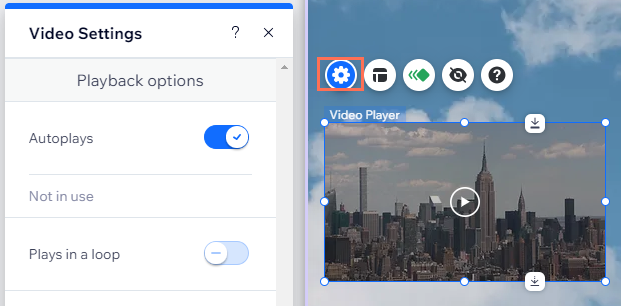
Alternatif ses çalar seçenekleri mi arıyorsunuz?
Bandsintown, Spotify ve Soundcloud gibi alternatif ses çalarları ekleyebilir ve masaüstünden özelleştirebilirsiniz.

